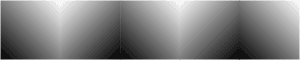| 1. | Sehen Sie bei "screenAV Befehle einfügen" um den Eingabemodus zu aktivieren. |
| 2. | Klicken Sie beim Einfügen des Befehls in die Unterspur: "Modifier: Load-modifier-image". |
Unterspur:

|

|
| 1. | Sehen Sie bei "screenAV Befehle einfügen" um den Eingabemodus zu aktivieren. |
| 2. | Klicken Sie beim Einfügen des Befehls in die Unterspur: "Modifier: Load-modifier-image". |

|

|
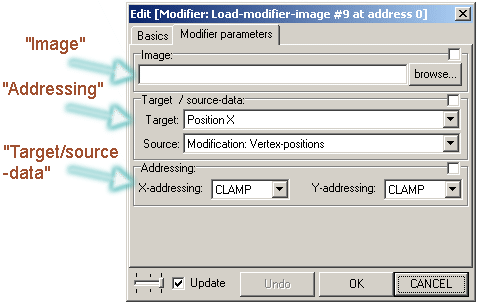
 |
"Image" (Bild) |
 |
"Target / source-data" (Ziel / Quelle-Daten) |
 |
"Addressing" (Adressierung) |
 |
Je weißer das Bild, je größer ist die Effektstärke bei einem "Effect-offset" von "0"! (Der "Effect-offset" gibt den Wert vor, der NICHT beeinflusst wird.) |
| RGB-Wert der Bildpixel: | Wert für die Effektstärkenberechnung: |
| 0,0,0 (Schwarz) | 0 |
| 1,1,1 (Weiß) | 1 |
| 1,0,0 (Rot) | 0,33333 |
| 1,1,0 (Gelb) | 0,66666 |

|
"Position" | Modifizierungen der "Vertex"-Punkte des Lade-Objektes um folgende Positionen: |
| "X" | X-Position |
| "Y" | Y-Position |
| "Z" | Z-Position |
| "XY" | X und Y-Position |
| "XZ" | X und Z-Position |
| "YZ" | Y und Z-Position |
| "XYZ" |
X, Y und Z-Position |
|
| Modifizierungen der Bild-Textur-Koordinaten um folgende Positionen: |
| "X" | X-Position |
| "Y" | Y-Position |
| "XY" |
X und Y-Position |
|
|
Modifizierungen der Masken-Textur-Koordinaten um folgende Positionen: x steht für die Stufe der Maske. Nicht alle Grafikkarten unterstützen alle 7 Masken (8 Texturen). Sehen Sie auch bei Prinzipien - Multitexturing. |
| "X" | X-Position |
| "Y" | Y-Position |
| "XY" | X und Y-Position |
 |
Bei der "Target"-Einstellung |
|
|
(Scheitelpunt-Position) Die Dreiecke bleiben dabei geschlossen.  |
|
|
(Dreieck-Mittelpunkt) Die Dreiecke gehen dabei auseinender. Das Seitenverhältnis der Dreiecke bleibt gleich. Es wird sozusagen der Mittelpunkt des Dreiecks beeinflusst.  |
|
|
(Quadrat-Mittelpunkt) Das Seitenverhältnis der Dreiecke bleibt gleich. Zwei Dreiecke werden zu einem Quadrat zusammengesetzt. Es wird sozusagen der Mittelpunkt des Quadrates beeinflusst. 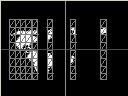 |
|
|
Ist in der angabe Form eine Klammer (ZXY) angehängt,
so werden die Transformations-Koordinaten in dieser Reihenfolge vertauscht.
Dadurch entstehen oft schöne abstrakte Formen.
|
|
|
(XYZ-Bild) Das Lade-Objekt wird zu einer flachen Scheibe transformiert. Benötigte Koordinaten: X, Y und Z. |
|
|
(XZ-Kugel) Das Lade-Objekt wird zu einer Kugel transformiert. Benötigte Koordinaten: X und Z. |
|
|
(XYZ-Halbkugel) Das Lade-Objekt wird zu einer Halbkugel transformiert. Benötigte Koordinaten: X, Y und Z. |
|
|
(XZ-Rohr) Das Lade-Objekt wird zu einem Rohr transformiert. Benötigte Koordinaten: X und Z. |
|
|
(XYZ-Würfel) Das Lade-Objekt wird zu einem Würfel transformiert. Benötigte Koordinaten: X, Y und Z. |
|
|
(XZ-Quadratisches Rohr) Das Lade-Objekt wird zu einem Quadratischen Rohr transformiert. Benötigte Koordinaten: X und Z. |
|
Explosion" |
(XYZ-Scheitelpunt-Explosion) Die Dreiecke bleiben dabei geschlossen.  |
|
Explosion" |
(XYZ-Dreieck-Explosion) Die Dreiecke gehen dabei auseinender. Das Seitenverhältnis der Dreiecke bleibt gleich. Es wird sozusagen der Mittelpunkt des Dreiecks beeinflusst.  |
|
Explosion" |
(XYZ-Quadrat-Explosion) Das Seitenverhältnis der Dreiecke bleibt gleich. Zwei Dreiecke werden zu einem Quadrat zusammengesetzt. Es wird sozusagen der Mittelpunkt des Quadrates beeinflusst.  |